设置透视表视图布局
布局选项卡指定透视表视图中数据的汇总方式。还可以将筛选器应用于要进行汇总的数据。
指定以下布局详细信息:
-
在 X 轴部分中,指定要在视图中使用的主要分组的详细信息。
-
在类型中,选择下列选项之一:“无”、“属性”、“日期”、“用户”、“是/否”或 True/False。
如果将类型设置为“属性”,则在属性 1 中选择用于对数据分组的属性。例如“组织单位”。
(可选)您可以在属性 1 组中创建另一个子组,方法是在属性 2 中选择另一个属性。
-
在排序中,选择用于对数据排序的属性和顺序。
对数据排序时,不考虑属性值“无”。
- 选择交换行和列以交换网格中行和列的显示。
-
-
在图例 (系列) 部分中,单击添加图标,为要汇总数据的每个属性创建一行。此汇总在指定的类型中创建。此部分必须至少存在一行。
对于每一行,指定以下详细信息:
-
在值中,选择必须汇总其数据的属性。例如“调节”或“警报数 (计数)”。
-
在聚合中,选择要对汇总数据执行的聚合操作。此设置默认为在所选属性上指定的聚合方法。支持的聚合方法为平均值、计数、最大值、最小值和求和。
例如,如果选择“属性 1”=“组织单位”、“值”=“调节”、“聚合”=“计数”,则每个组织单位显示一行,并且“计数”下显示每个组织单位中的调节总数,如下所示。
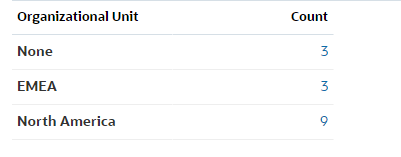
Note:
如果在值中选择非数字属性,则唯一可用的聚合是计数。 -
在类别中,在值组中选择用于汇总数据的属性(可选)。
例如,如果选择“属性 1”=“组织单位”、“值”=“调节”、“聚合”=“计数”、“类别”=“帐户类型”,则每个组织单位显示一行。配置文件总数按“帐户类型”分组显示,如下所示。

-
在分组依据中,从列表中选择属性。仅当类型设置为“属性”以外的值时,此设置才适用。
-
单击筛选器以对透视表视图中包含的数据应用筛选器。此筛选器首先应用于数据,然后使用指定的条件对数据进行汇总。
默认情况下,筛选器条件中的第一个子句显示为此筛选器的标签。
-
- 单击确定。
使用聚合时的注意事项
“计数”聚合在计算中包含非空值(包含零值)。“求和”和“平均值”聚合在计算中不包含非空值。因此,在使用聚合时应注意以下几点:
-
对于特定属性,“计数”、“求和”和“平均值”的余额值可能存在差异。这适用于图表视图中显示的数据以及图表详细信息。
-
要从“计数”聚合中排除零值,请针对图例属性创建排除零值的筛选器。
-
对于“计数”聚合,向下钻取到聚合值时显示的详细信息数可能大于聚合值。这是聚合包含零值导致的。请注意,在聚合操作中,以下类型的属性不视为空值:
- 计数属性,例如“注释 (计数)”
- 状态属性
- “是/否”状态类型属性,例如“过期”、“曾过期”或“编制者 (已申请)”
- 必需值,例如“名称”、“任务类型”